
 Velen van ons geven de voorkeur aan dual-boot onze systemen. Het kan zijn dat we niet helemaal naar Vista willen verhuizen of dat we Linux samen met Windows kunnen proberen.
Velen van ons geven de voorkeur aan dual-boot onze systemen. Het kan zijn dat we niet helemaal naar Vista willen verhuizen of dat we Linux samen met Windows kunnen proberen.
Laten we eerlijk zijn, het maakt niet uit welk besturingssysteem je gebruikt, je moet op internet surfen. Het lijkt een goed idee als uw browser automatisch wist wat u had gemarkeerd in het andere besturingssysteem en u uw instellingen, wachtwoorden en zoekpagina's helemaal niet opnieuw hoeft aan te passen.
Welnu, als je Firefox gebruikt, en je wilt zoiets bereiken, lees dan verder:
De profielbeheerder
Firefox-geeks weten dit misschien al, maar om op dezelfde pagina te zijn, kan ik u vertellen dat er een profielbeheerder bestaat voor Firefox. De profielbeheerder is toegankelijk door "firefox.exe -profilemanager" in Windows en "firefox -profilemanager" op linux-systemen in te typen. We gaan dit profielbeheer en Firefox-profielen gebruiken om onze taak te volbrengen.
De treden
- 1. Laten we aannemen dat we Firefox gebruiken vanuit Windows XP en toegang willen hebben tot onze bladwijzers en instellingen vanuit Ubuntu. (Als het andersom is, lees dan vooruit, er zijn slechts minimale wijzigingen vereist).
2. Noteer deze locaties, we zullen ze in de volgende stappen gebruiken.
- Windows XP: C: \ Documents and Settings \\ Applicatiegegevens \ xxxxxxxx.default \
- Windows Vista: C: \ Users \\ AppData \ Roaming \ xxxxxxxx.default \
- Ubuntu / Other Distros: ~ / .mozilla / firefox / xxxxxxxx.default
waarbij xxxxxxxx verwijst naar een willekeurige reeks, gebruikersnaam voor Windows-gebruikersnaam en ~ naar je Linux-thuismap
3. Zorg ervoor dat de profieldirectory in Windows XP, zoals vermeld in stap 2, toegankelijk is vanuit Ubuntu. Dit zou geen probleem moeten zijn, aangezien moderne Linux-systemen schrijftoegang hebben tot bijna elk bestandssysteem dat door Windows wordt gebruikt.
4. Start nu op in Ubuntu, open terminal en typ: "firefox -profilemanager"
5. Klik op Nieuw profiel maken, een wizard verschijnt, geef het profiel een naam, klik op Volgende en kies wanneer u wordt gevraagd om een map te kiezen de Windows XP-map voor uw profiel, zoals gevonden in stap 2.
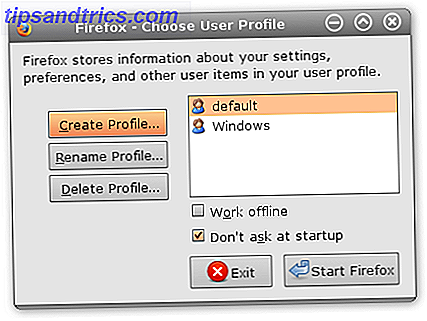
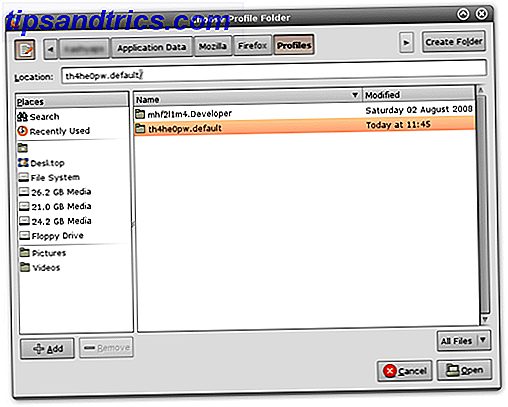
6. Klik op Voltooien en u bent klaar. Je hebt nu toegang tot alle add-ons die je hebt geïnstalleerd, de bladwijzers en andere instellingen!
variaties
Ik wil dit doen andersom om Ubuntu naar XP?
Geen probleem, alles is hetzelfde behalve dat je het Linux-bestandssysteem toegankelijk moet maken vanuit Windows. Dit is eenvoudig te bereiken met behulp van de freeware Ext2fsd. Zodra u dit doet, maakt u een nieuw profiel voor Firefox in XP en wijst u het naar de Firefox-map op Ubuntu / andere distributies. (zie stap 2)
Ik wil dit doen tussen XP en Vista?
Nog steeds geen probleem, ik heb al de locatie voor de Firefox-map op Windows Vista genoemd. Gebruik die locatie en maak een nieuw Firefox-profiel aan op elk besturingssysteem dat naar de andere verwijst.
Wat als ik een dual-boot van Vista en Ubuntu heb?
Dezelfde stappen, gebruik gewoon de respectievelijke mappen.
Hoe kan ik creatiever worden?
Als u een thuisnetwerk hebt en u schakelt tussen computers, kunt u de profieldirectory op het netwerk delen en dezelfde resultaten verkrijgen.
Hoe zit het met het delen van het profiel via internet?
Welnu, u kunt dezelfde methode gebruiken en de profieldirectory ook delen via internet, maar dit is misschien niet de beste oplossing. Probeer Weave te doorzoeken, of synchroniseer uw bladwijzers met Foxmarks (dit zal alleen bladwijzers synchroniseren).
Elke andere Profile-hacks?
Nou niet echt, alleen een vermelding dat als de browser de steunpilaar van uw werk is en u veel online werk verricht en u uw aanpassingen en bladwijzers niet wilt verliezen, u een back-up kunt maken van uw profieldirectory, voor het geval er iets misgaat fout.
Probeer ook verschillende profielen te gebruiken voor verschillende soorten werk waarvoor u de browser nodig hebt. Op deze manier hapert u uw browser niet te vol met add-ons en dit voorkomt ook enkele problemen. Ik gebruik bijvoorbeeld verschillende profielen voor het ontwikkelen van sites waarin ik Firebug, de Web Developer Tool-balk en vergelijkbare add-ons heb geïnstalleerd en ik gebruik een ander profiel voor het informele - leuke - entertainment-browsen!
Heb je de Profile Manager creatief gebruikt op een manier die ik vergat te vermelden? Waarom deelt u het niet met de wereld? Schrijf het op in de comments.
(Door) Varun Kashyap, die blogt over zo'n interessante tip, tweaks en hacks op TechCrazy-blog



